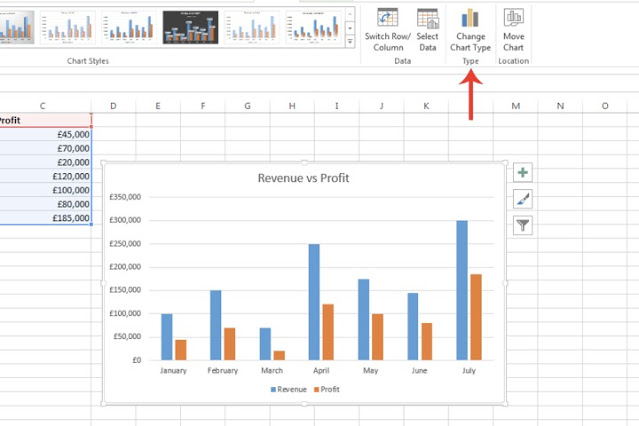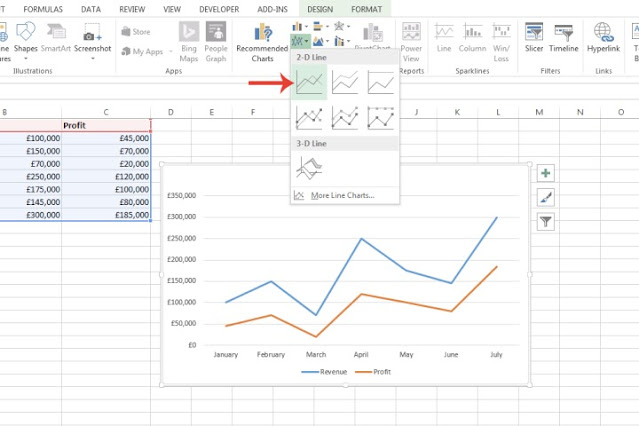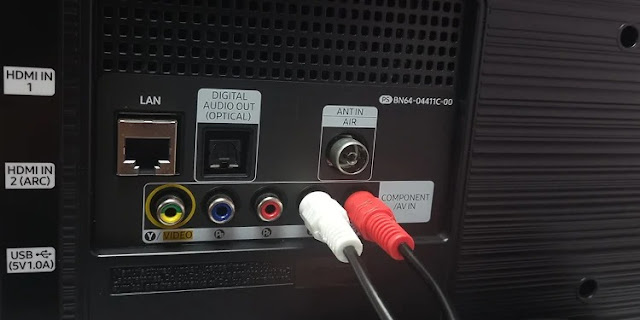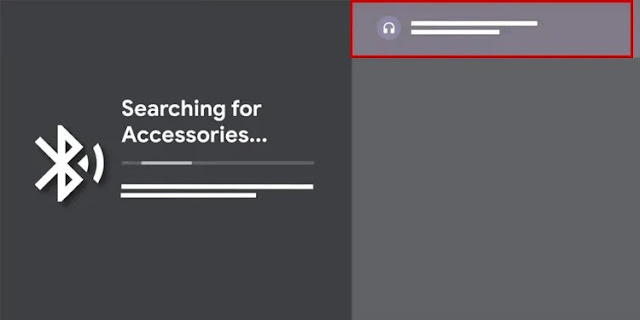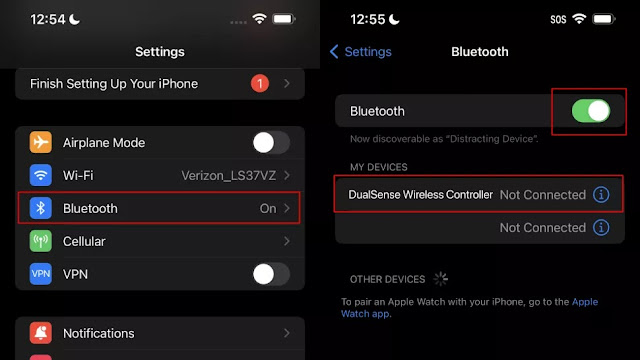Bạn đang tìm kiếm chuột chơi game bắn súng giá rẻ để nâng tầm trải nghiệm với các tựa game yêu thích như PUBG, CSGO,...Bài viết dưới đây mình sẽ tổng hợp những dòng chuột chơi game bắn súng góc nhìn thứ nhất giá rẻ bạn không nên bỏ qua nhé!
Tiêu chí chọn mua chuột chơi game bắn súng
Để mua được một con chuột máy tính chơi game ưng ý bạn nên đến ngay các showroom uy tín để trải nghiệm trên tay. Nhưng nếu không có điều kiện đến tận nơi cầm nắm, bạn hãy dựa vào một số tiêu chí sau:
Chọn mua chuột chơi game FPS theo form dáng
Form dáng là một trong những yếu tố quan trọng và cần được lưu ý khi mua. Tùy theo phong cách cầm chuột bạn nên chọn dòng sản phẩm mang đến cho bạn cảm giác cầm thoải mái trong thời gian dài. Theo kinh nghiệm, nếu không thể đến tận nơi cầm bạn nên chọn những dòng chuột máy tính chơi game bắn súng có form cầm đối xứng vì đó là form dáng mang đến cảm giác thoải mái, chắc chắn trong những trận chiến căng thẳng.
Mua chuột gaming bắn súng theo độ nhạy (DPI)
Sau khi đã chọn được form cầm phù hợp, độ nhạy chính là chỉ số quan trọng bạn nên lưu ý đến. Theo kinh nghiệm bạn nên chọn những dòng chuột Gaming
FPS được trang bị chỉ số DPI trên 1.500 trở lên và có nút bấm được tích hợp để có thể tùy chỉnh trong khi chơi game để những cú ngắm bắn chính xác.
Lựa chuột bắn súng theo cảm biến
Để có thể di chuột mượt mà cảm biến chính là yếu tố bạn cần lưu ý khi lựa chọn chuột chơi game bắn súng giá rẻ. Để có thể di chuột trên nhiều mặt phẳng bàn di chuột khác nhau cảm biến quang học chính là sự lựa chọn tốt nhất ở phân khúc giá rẻ.
Ngoài ra, theo kinh nghiệm mua và sử dụng chuột gaming để trải những tựa game bắn súng PUGB, CSGO trọng lượng chuột chính là điều người dùng thường không quan tâm đến. Để có những thao tác tay nhanh trong những pha đấu súng, trọng lượng càng nhẹ thì bạn sẽ có những pha di chuyển càng mượt, ít vướng víu.
Top 5 chuột chơi game bắn súng góc nhìn thứ nhất giá rẻ
Chuột chơi game bắn súng dưới 500k - Razer Deathadder Essential
Razer được biết đến là một trong những ông lớn chuyên mang đến những dòng chuột chơi game cao cấp. Nhưng ở phân khúc giá rẻ, Razer Deathadder Essential chính là dòng chuột chơi game bắn súng dưới 500k bạn không nên bỏ qua.
- Thiết kế ôm tay, giúp di chuyển chắc chắn.
- Trang bị đến 5 nút Hyperesponse người chơi có thể lập trình
- Sở hữu cảm biến quang học lên đến 6.400 DPI cho phép vuốt chuột đi nhanh và chuẩn xác.
- Led Green đơn sắc, cùng logo đặc trưng giúp tổng thể thêm phần độc đáo.
Hiện sản phẩm đang được bán với giá giao động chỉ từ 490.000 VNĐ tại các Showroom của GEARVN trên toàn quốc.
Chuột gaming FPS led RGB dưới 500k - Logitech G102
Logitech G102 đã quá nổi tiếng trong phân khúc
chuột gaming giá rẻ dưới 500k. Sở hữu nhiều tính năng nổi bật, đặc biệt nhất chính là việc hạn chế tối đa khả năng bị Double-click sau thời gian dài sử dụng. Để có những pha ngắm bắn chính xác, chiến thẳng trong những pha solo 1:1 Logitech G102 sẽ là dòng chuột chơi game FPS chất lượng có đèn RGB dành cho bạn.
- Độ nhạy có thể tùy chỉnh từ 200 - 8.000 DPI cùng cảm biến siêu nhạy trên mọi bền mặt.
- Cảm giác cầm thoải mái, tránh đau cổ tay khi di chuột nhiều.
- Trọng lượng siêu nhẹ chỉ với 80g
- Nút bấm Omron phản hồi tốt
Hiện sản phẩm đang được bán với giá giao động chỉ từ 420.000 VNĐ cho cả hai phối màu trắng, đen tại các Showroom của GEARVN trên toàn quốc.
Chuột chơi game bắn sung công thái học - DareU EM908 RGB
Nếu bạn yêu thích những dòng sản phẩm công thái học vì tính tiện lợi có thể sử dụng trong thời gian dài thì DareU EM908 RGB sẽ là dòng chuột công thái học chơi game bắn súng giá rẻ không nên bỏ qua. Nhờ vào thiết kế ôm tay, nút bấm được bố trí thông minh bạn sẽ tăng thêm sát thương cho những cú ngắm bắn ở khoản cách xa.
- Dải đèn LED RGB tuyệt đẹp của gồm 16,7 triệu màu quanh viền của chuột
- Độ nhạy tùy chỉnh lên đến 6000 DPI qua nút bấm trên thân
- 6 nút bấm cho phép người dùng có thể cài đặt
- Dễ dàng ghép nối với tất cả các thiết bị thông qua cổng kết nối chuẩn USB
Hiện sản phẩm đang được bán với giá giao động chỉ từ 390.000 VNĐ cho cả ba phối màu trắng, đen, hồng tại các Showroom của GEARVN trên toàn quốc.
Chuột gaming bắn súng DPI cao - Corsair Harpoon Pro RGB
Nếu bạn đang tìm cho mình dòng chuột chơi game đa năng nhất không chỉ chơi tốt các tựa game góc nhìn thứ nhất như bắn súng mà còn chơi được nhiều game xây dựng, game liên minh thì Corsair Harpoon Pro RGB sẽ là "Trợ lý" đưa bạn đến với chiến thắng.
Corsair Harpoon Pro RGB là dòng chuột chơi game trong danh sách sở hữu chỉ số DPI cao nhất, người chơi có thể tùy chỉnh lên đến 12000 DPI gấp đôi so với phiên bản trước đó.
- Tích hợp led RGB chiếu sáng sinh động
- 6 nút bấm được bố trí thông minh
- Tốc độ phản hồi nhanh, độ trễ gần như bằng không
- Trọng lượng khá nhẹ chỉ với 85g
Hiện sản phẩm đang được bán với giá giao động chỉ từ 450.000 VNĐ tại các Showroom của GEARVN trên toàn quốc.
Chuột chơi game bắn súng không dây dưới 500k - DareU A918 Wireless
Nếu bạn yêu thích góc máy gọn gàng những dòng sản phẩm bàn phím và chuột không dây chính là những gì bạn cần thì DareU A918 Wireless chính là dòng sản phẩm dành cho bạn. Tuy thuộc dòng sản phẩm trong phân khúc giá rẻ nhưng DareU A918 Wireless sẽ đáp ứng tốt mọi yếu tố để trở thành dòng chuột chơi game bắn súng không dây tốt nhất dành cho các bạn học sinh - sinh viên.
- Form cầm thoải mái rất giống với những dòng chuột không dây cao cấp từ Logitech
- Nút bấm mềm và nảy, ít tốn lực khi bấm
- DPI tối đa 16.000 và đặc biệt là tốc độ lướt tối đa lên tới 400IPS
Hiện sản phẩm đang được bán với giá giao động chỉ từ 390.000 VNĐ tại các Showroom của GEARVN trên toàn quốc.
Trên đây là Review 5
chuột chơi game bắn súng dưới 500k không nên bỏ qua. Theo bạn còn những sản phẩm nào hiện nay mang đến chất lượng và giá cả phải chăng ? Hãy bình luận cho chúng mình biết với nhé !